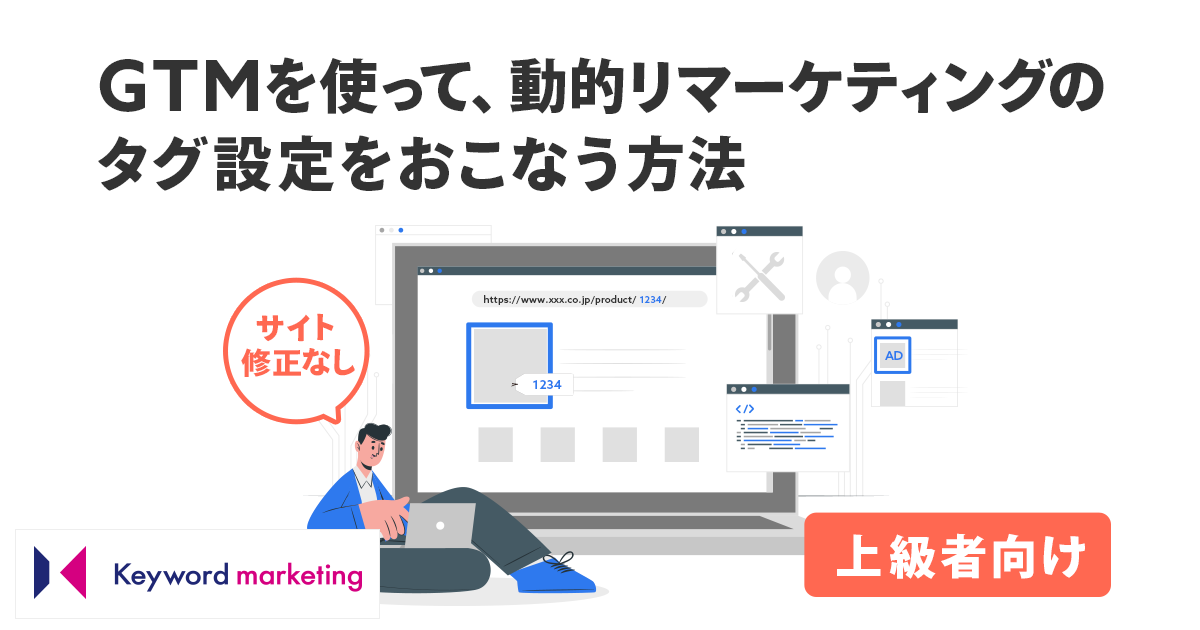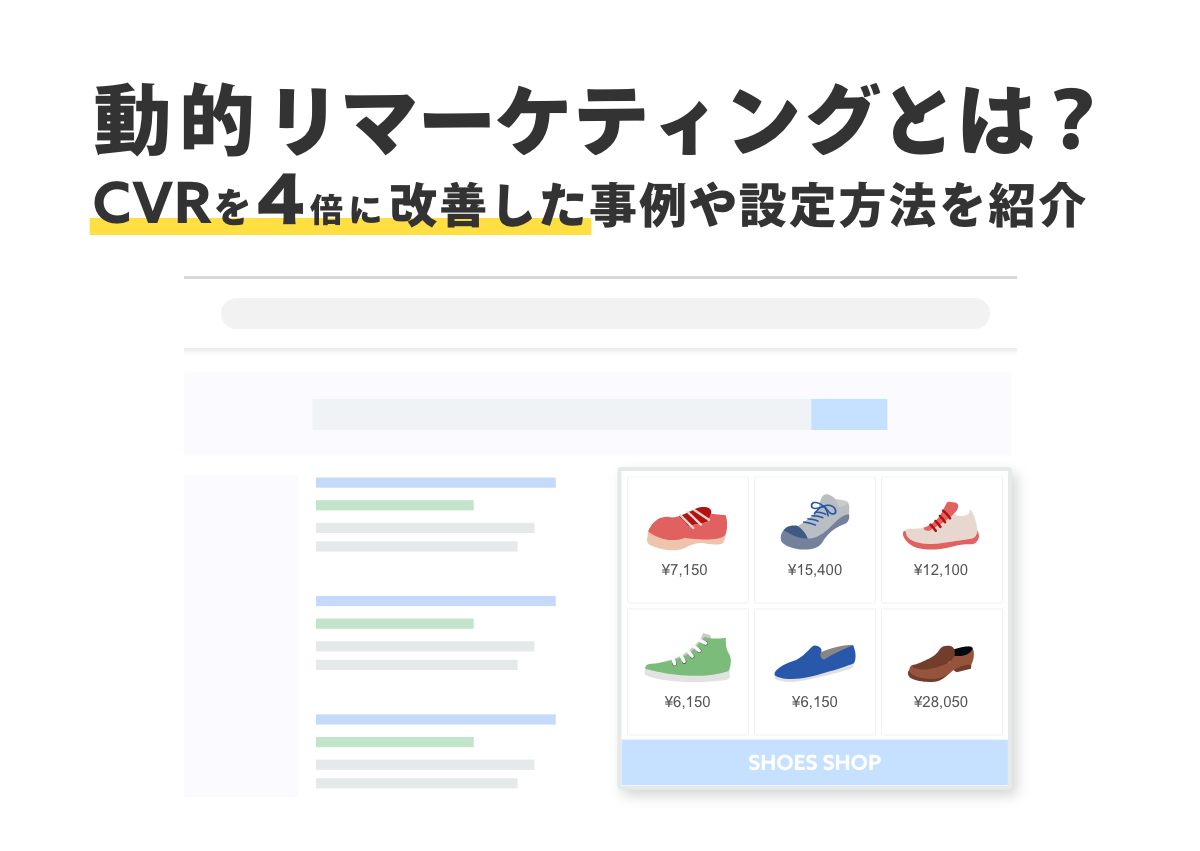
小売業(EC)や旅行、ホテル、求人、賃貸物件などの広告運用をおこなっていると、必ず聞いたことがあるであろう「動的リマーケティング」。複数の商品やサービスを持っている企業であれば、活用しない手はありません。
しかし、動的リマーケティングの運用経験がない場合や周りに聞ける人がいないと、成果が出るか不安だったり、設定方法がわからなかったりするでしょう。実際に筆者も、広告運用の経験が浅かった時は、成果の観点で不安があったためにお客様に提案できなかったことがあります。
この記事では、同じように悩んでいる方のために、動的リマーケティングの仕組みや配信結果、導入に向いている業種やサービスを紹介します。さらに、タグの設定とデータフィード、広告作成の3つに分けて、設定方法を細かく解説します。
動的リマーケティングの運用が初めてでも、仕組みや設定方法を正しく理解し、1人で提案から設定、運用までできるようになりましょう。
動的リマーケティングとは
動的リマーケティング(ダイナミックリマーケティング)とは、自社のサイト上でユーザーが閲覧した商品情報や行動履歴をもとに、ユーザー1人1人に対して、閲覧した商品や関連する商品を一覧化して出し分ける広告の配信方法です。配信できる媒体は、Google と Yahoo!、Facebook、LINE、Criteo などが代表的なものとして挙げられます。
以下のキャプチャは、以前ナイキのサイトでスニーカーを閲覧した筆者の Yahoo!ニュースのトップページに、動的リマーケティングによって生成された広告が表示されたときのものです。過去に閲覧したスニーカー以外にも同じ色で異なるデザインや、似たデザインで違う色、価格帯の近いスニーカーが一覧で表示されています。
このように、ユーザーの閲覧行動をもとに、類似商品の広告をユーザーごとに出し分けることが動的リマーケティングの特徴の1つです。
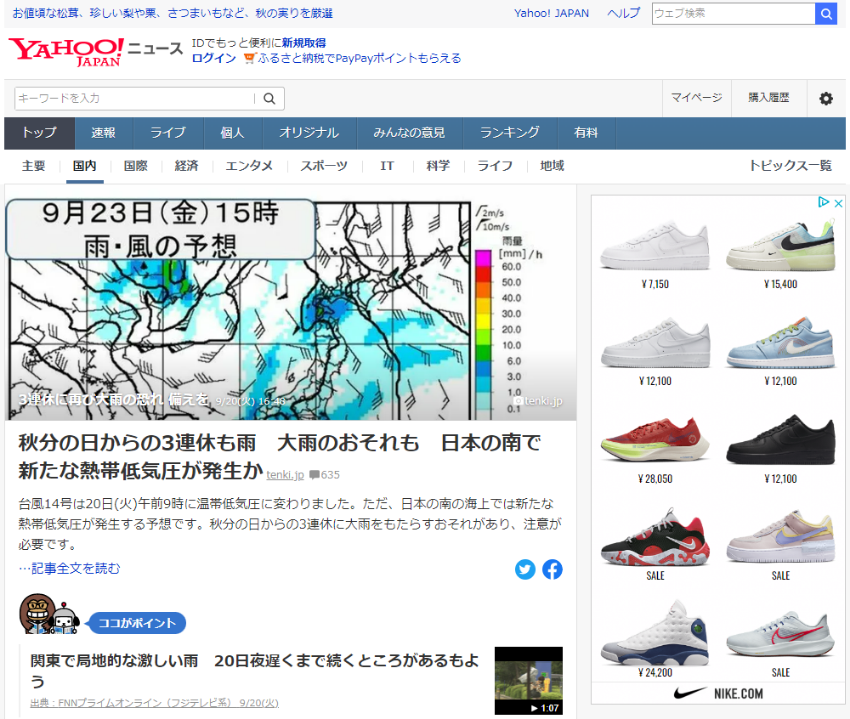
また、ディスプレイ広告のような通常のリマーケティングは1つの広告枠に1つの画像が配信されますが、動的リマーケティング広告では、1つの広告枠に複数の商品画像を表示できることも特徴です。
さらに動的リマーケティングでは、商品画像ごとで別々の商品ページのリンク先を設定できます。表示される商品は、ユーザーのサイト内行動によってパーソナライズされているため、閲覧したページと同じ画像が表示される通常のリマーケティングよりも高い効果を期待できます。
| 動的リマーケティング | 通常のリマケーティング | |
|---|---|---|
| 画像枚数 | 1つの広告で複数枚表示 | 1枚のみ表示 |
| 画像の設定 | ユーザーに合わせて自動で表示される | 手動で入稿したものが表示される |
| リンク先 | 商品画像ごとに別々のリンク先を設定できる | 1つの画像につき1つのリンク先のみ設定できる |
動的リマーケティングは、ユーザーのサイト内行動を追跡する高度なトラッキング技術が必要です。そのため、配信できる媒体は限定されています。
動的リマーケティングの仕組み
動的リマーケティング広告は、ユーザーのサイト上の動きと事前に設定した商品情報が連動して初めて機能します。以下はユーザーの行動の流れとシステム側の動きを表したものです。
まず始めに、ユーザーがサイトに訪問し、商品を閲覧します。設定していたタグによって、ユーザーのサイトでの閲覧履歴がデータ化され、事前に作成していた商品フィード(商品情報をまとめたもの)と連動し、ユーザーが他のサイトなどを見たときに閲覧した商品に関連する広告が表示されます。
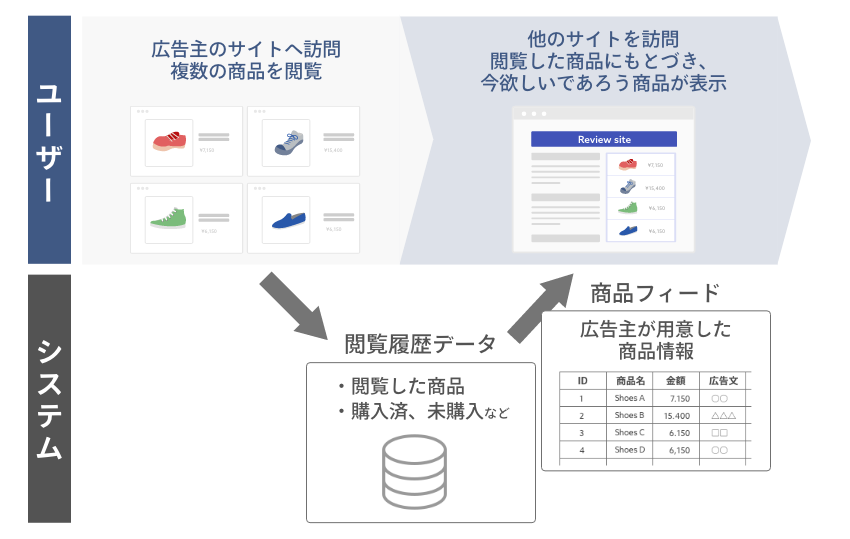
動的リマーケティングの活用でコンバージョン数4倍に!
動的リマーケティングが、ユーザーによって広告の出し分けているのがわかったかと思います。ここからは実際に配信した事例を紹介します。以下のデータは、商品数が多いアパレル EC サイトで「動的のリマーケティング」と「通常のリマーケティング」で配信した結果です。
| 広告メニュー | 表示回数 | クリック数 | クリック率 | クリック単価 | 費用 | コンバージョン数 | コンバージョン率 | コンバージョン単価 |
|---|---|---|---|---|---|---|---|---|
| 動的リマーケティング | 950,000 | 9,800 | 1.03% | ¥14 | ¥140,000 | 8 | 0.08% | ¥17,500 |
| 通常のリマーケティング | 71,000 | 500 | 0.70% | ¥20 | ¥10,000 | 0.1 | 0.02% | ¥100,000 |
実際の配信結果を参考に作成したイメージ
ユーザー1人1人に合わせて広告表示している動的リマーケティングは、通常のリマーケティングと比べてクリック率が高くなっています。また、クリックされた商品に対応する詳細ページがリンク先になるため、ユーザーは無駄な手間なく購入できることから、コンバージョン率も高い傾向にあります。
上記の例では、成果が良い配信に予算(費用)を多く投入した結果、動的リマーケティングの費用が増えました。過去に弊社で配信したものを見てみると、同様の傾向が多く見られました。
動的リマーケティングに適している業種とサービス
動的リマーケティング広告は、1つの広告枠で複数の商品を宣伝できるため、品目の多い商材やサービスを取り扱うサイトの広告に最適です。以下の表で、おすすめの業種とサービス、その理由をまとめました。
| 動的リマーケティングに適している業種とサービス | おすすめの理由 |
|---|---|
| EC サイト | 種類(サイズ、カラー、ブランド、素材など)が多く、閲覧した商品に関連するものも多くあるため |
| 求人サイト | 職種や給与(年収や時給)、勤務地、その他の多種多様な条件によって求人内容が変わり、それにともなって求人募集も多くあるため |
| 不動産ポータルサイト | 間取りや家賃、最寄り駅など、物件選びにともなう複数の条件の組み合わせによって、表示すべき物件情報が大きく異なるため |
| 旅行/ホテルポータルサイト | 目的地や宿泊先の種類(旅館やホテル)、予算や宿泊日数など、ユーザーのニーズによって表示すべき最適な情報が異なるため |
EC サイト(アパレルや多ジャンル物販サイトなど)
EC サイトでは、商品数はもちろん、種類(サイズ、カラー、ブランド、素材など)も多くあります。そのため、1度閲覧した商品に関連する他の商品も数多くあります。
例えば、7,000円台の赤いスニーカーを1度見たユーザーに対して、同じブランドの価格違いのスニーカーや、同じ価格帯の色違いのスニーカーなどを動的リマーケティングを利用して表示できます。
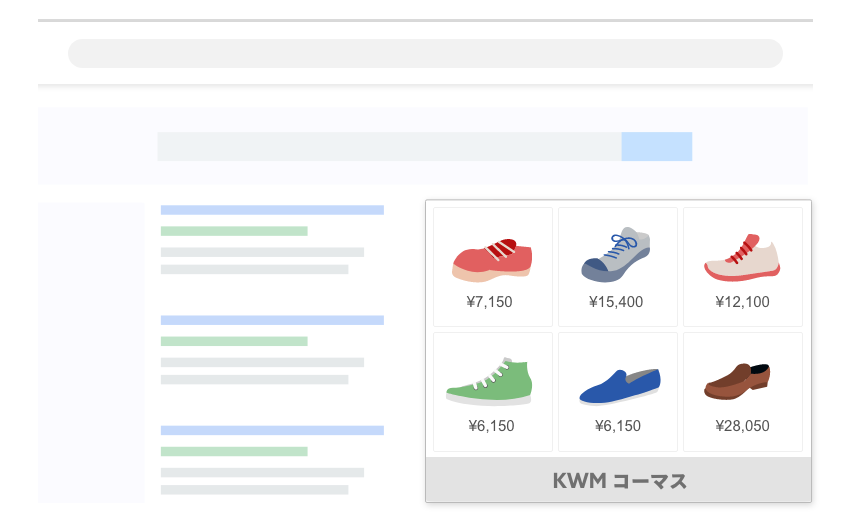
求人サイト(就職活動、転職、アルバイトなど)
求人サイトの場合、職種や雇用形態、報酬などの組み合わせにより、同じ条件でもたくさんの求人情報があります。従って、ユーザーが閲覧した求人やそれに類似する他の求人情報も数多くあります。
例えば、「東京都内の広告運用」の仕事の閲覧履歴があるユーザーには、職種が異なるが年収の近い東京都内の仕事など、関連度の高い求人の情報が動的リマーケティングによって表示されます。
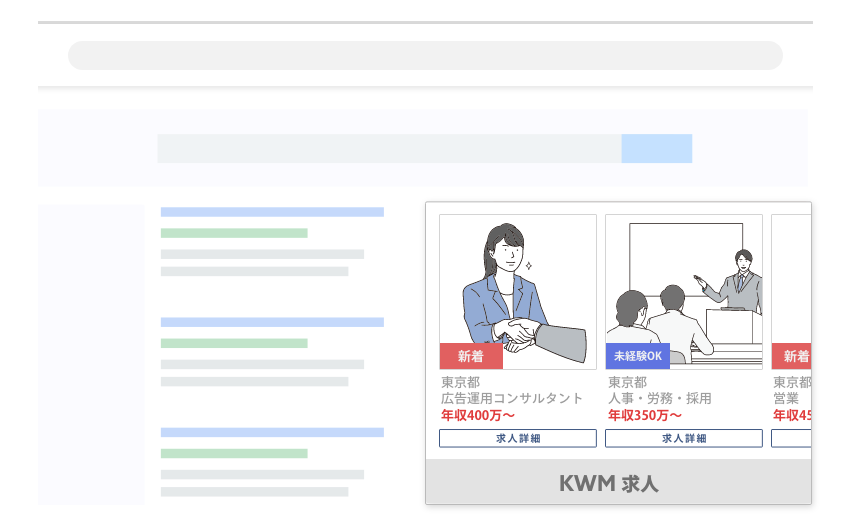
不動産ポータルサイト
間取りや最寄り駅、家賃の組み合わせによって多くの物件情報が存在する不動産ポータルサイトも、動的リマーケティングに適していると言えます。同じ家賃でも違う間取り、似ている間取りで異なる最寄り駅など、表示できる物件情報はさまざまです。
例えば、家賃9万円程度の物件を探しているユーザーに対しては、家賃5万円で広い郊外の物件や、少し家賃は高いもののベランダ付きの都市部の物件などを動的リマーケティングを使用して表示できます。
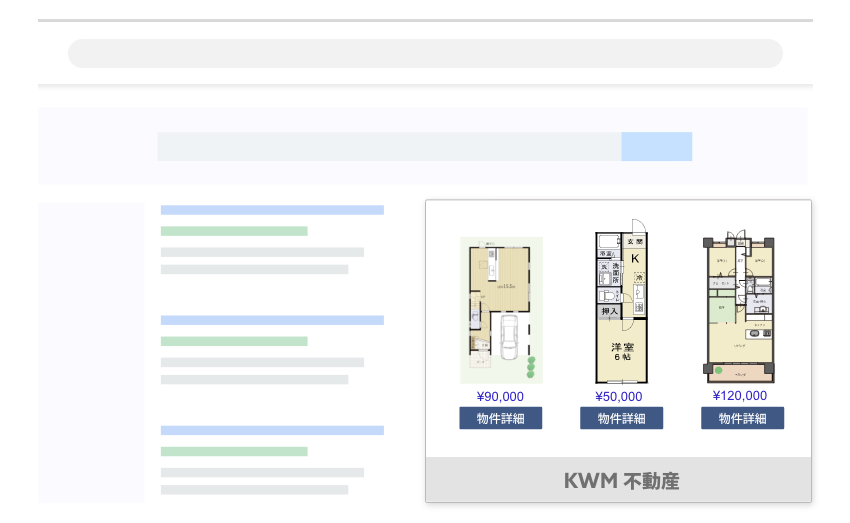
旅行/ホテルポータルサイト
旅行を検討しているユーザーは、目的地や予算、宿泊先のタイプ(旅館やホテル)などの条件を、総合的に比較して予約をします。
例えば、築地で5,000円代のホテルを探してるユーザーがいる場合、少し上の価格帯でより評価のいいホテルを表示することも動的リマーケティングでは可能になります。
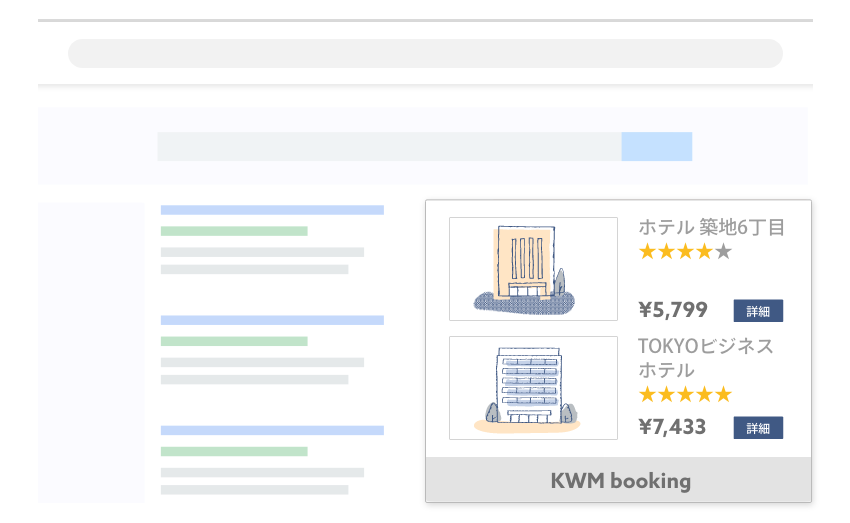
一方で、商品のバリエーションが少ないサイトや無系商材、 BtoB 商材は、動的リマーケティングはおすすめできません。
動的リマーケティングの始め方
動的リマーケティングを始めるには「タグ」と「データフィード」、「広告」の3つの設定が必要です。それぞれ通常のリマーケティングとは設定方法が異なるので、キャプチャと共に説明します。
さまざまな媒体で動的リマーケティングを使用できますが、今回は多くの企業の広告で導入されていて、設定方法も難しくない Google タグマネージャーを使った Google 広告での設定手順を例として挙げ説明します。
タグの設定
通常のリマーケティングと同様に、動的リマーケティングもユーザーがサイトを訪問した履歴を残すためにタグを設置する必要があります。タグは各媒体の広告管理画面から発行できます。
初めに、広告管理画面の右上にある「ツールと設定」から「オーディエンスマネージャー」をクリックします。
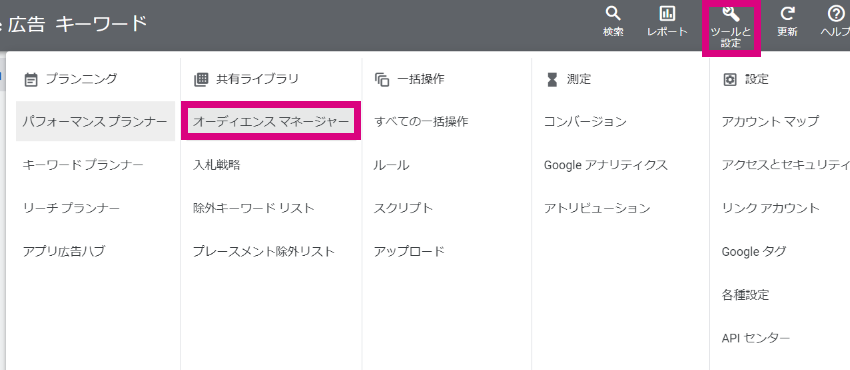
次に画面左側の「データソース」をクリックし、「タグを設定」から「Google 広告タグ」を選択します。
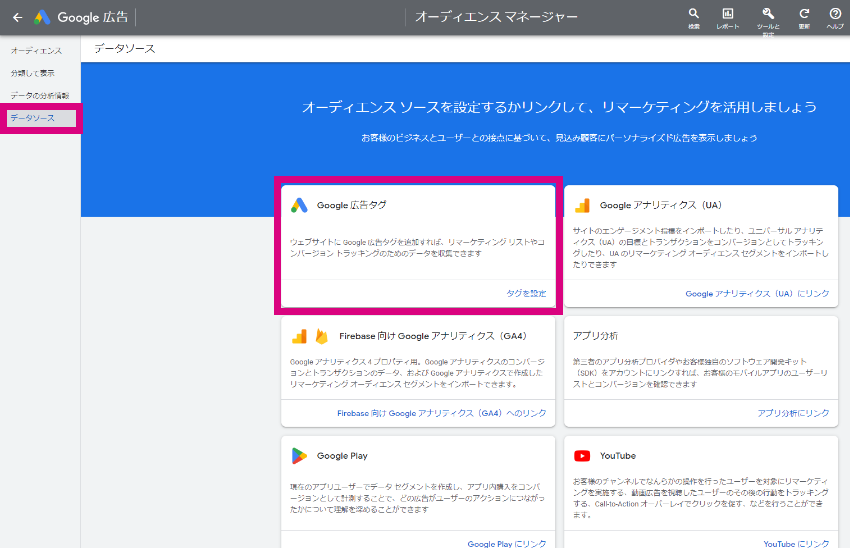
リマーケティング欄の収集されるデータソースの種類は「ウェブサイトへのアクセスに関する一般的なデータのみを収集して、お客様のウェブサイトの訪問者に広告を表示します。」を選びましょう。制限付きデータ処理の欄は、チェックを付けずにそのままにして「保存して次へ」をクリックします。
「ソースで収集されるデータの種類」の選択を求められますがどちらを選んでも構いません。どちらを選んでもここで発行されるタグはほとんど同じで、動的リマーケティングの配信に大きな差はないからです。
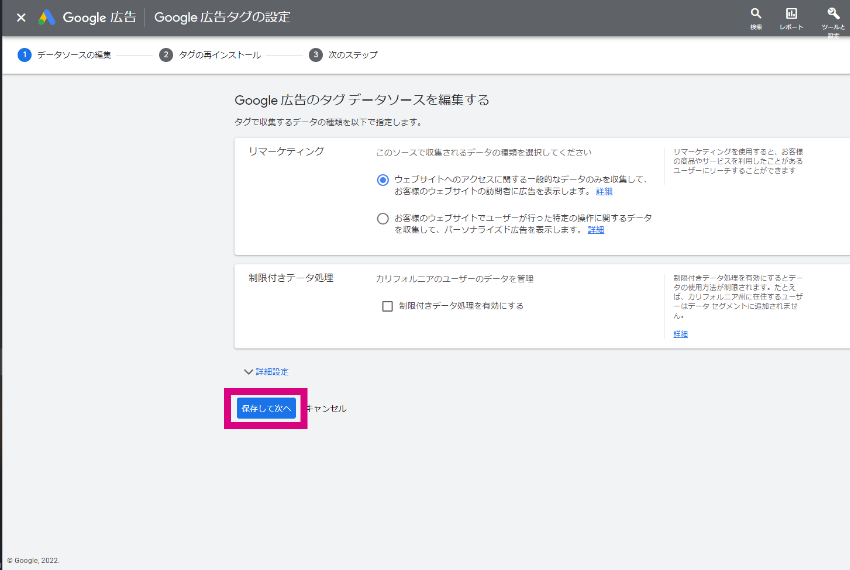
次に「Google タグマネージャーを使用する」をクリックして、「コンバージョン ID」を表示します。
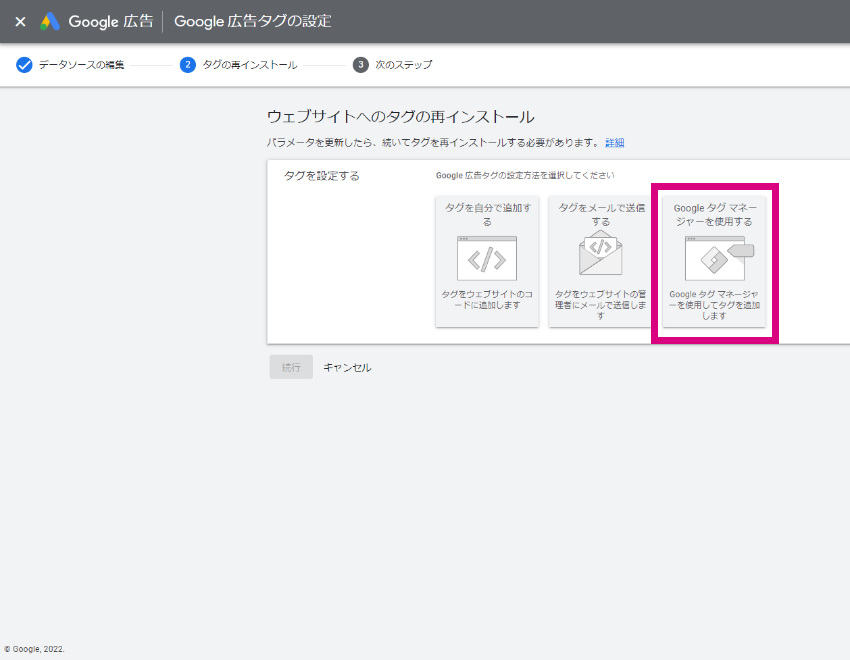
表示されたコンバージョン ID を Google タグマネージャーで設定すれば完了です。
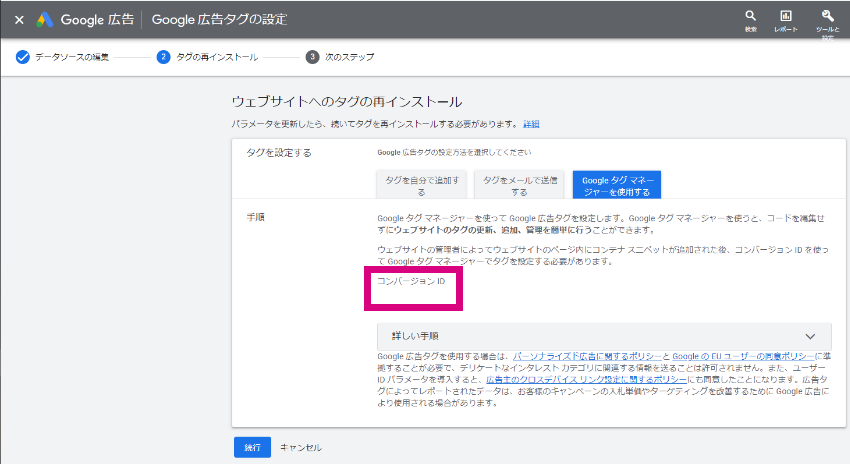
ここまでは、通常のリマーケティングと同様の手順です。この手順で発行したリマーケティングタグでは、「ユーザーがサイトを閲覧した」という情報までは取得できても、「どのページを閲覧したか」という情報までは取得できません。
動的リマーケティングは、URL の一部などの各商品ページにある特有の要素を取得し、そのページを訪れたユーザー情報と商品データ(フィード)突き合わせて広告を配信するので、これ以降の設定が特に重要です。
ページから取得する固有の要素を動的に変えるには JavaScript と Google タグマネージャーの変数を利用します。そして、JavaScript を使うと、ページから固有の要素(URL の末尾など)を抜き出すことができ、Google タグマネージャーの変数がその要素を認識します。
この変数をリマーケティングタグに組み合わせることで、ユーザーがどのページを見たかを記録し、それぞれにあった広告が配信できるようになります。大まかな流れとしては以下のとおりです。
- URL から情報の取得
- 変数の設定
- タグとトリガーの設定
- プレビュー画面で確認
以下の記事で、GTM を用いて動的リマーケティングのタグ設定の方法を詳しく解説しています。
GTMを使って、サイト修正なしで動的リマーケティングのタグ設定をおこなう方法
少し広告運用に慣れてきた方に向けて、 Google Tag Manager を使用し、URL から商品 ID を取得して動的リマーケティングタグの設定をおこなう方法をまとめてみました。
データフィードの作成
タグの設定が完了したら、次は商品情報(画像や商品名、価格など)をまとめたデータフィードを作成します。ユーザーごとに表示させる広告の商品画像や価格、広告文を動的に変える必要があります。そのためユーザーに紐づいたリマーケティング情報と、広告を表示する商品データを照合するためのデータフィードという全商品データ一覧表が必要です。
以下は Google、Yahoo!、Facebook(Meta)、LINE、Criteo のフィードの必須項目と任意項目をまとめたヘルプページです。広告管理画面でもテンプレートをダウンロードできます。
参考:動的リマーケティング: レスポンシブ広告のフィードを作成する|Google 広告ヘルプ
参考:動的ディスプレイ|Yahoo!広告ヘルプ
参考:カタログのデータフィードのフィールドの仕様|Metaビジネスセンター
参考:LINE Dynamic Adsを利用する|LINE for Business
参考:商品カタログの仕様について|Criteo ヘルプ
Excel やスプレッドシートで管理し、媒体にアップロードするのが一般的ですが、手動管理が難しかったり、商品点数が膨大なサイトであったり、在庫状況の変動が激しいサイトの場合は、サイトから自動的にクロールしてデータフィードを生成してくれるデータフィード最適化(DFO)ツールの利用がおすすめです。
手動・ツール管理いずれの場合にしても、データフィードを作成・生成する際に注意したいことは、広告配信の際、ユーザーのブラウザに付与されている固有 ID と同じ商品 ID を持つ商品を広告枠に表示させるため、リマーケティングタグで付与させる固有 ID とデータフィードの商品 ID を完璧に同一にしなければならないということです。
ほとんどの場合、固有 ID は商品ページの URL から取得します。しかし、「/」などの記号の有無でミスが発生しやすいので十分な注意が必要です。
データフィードが完成したらアップロードをします。まず、管理画面の「ツールと設定」から「ビジネスデータ」をクリックします。
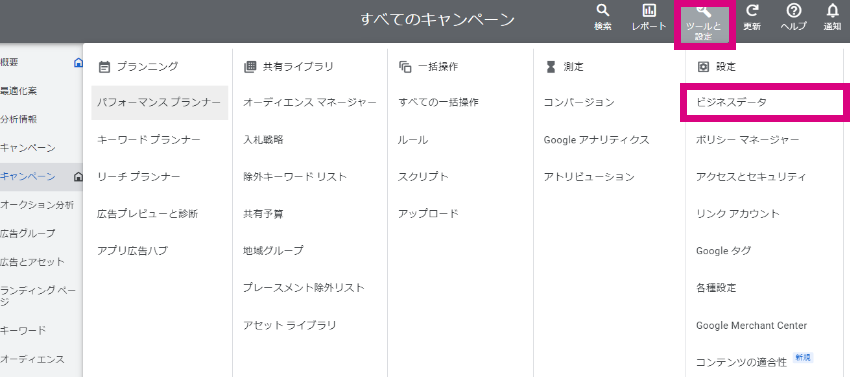
次に、+をクリックして「動的広告フィード」から「カスタム」を選択します。選択肢(教育やフライト、人材サービスなど)の中で自社の広告に合うものの選択も可能です。
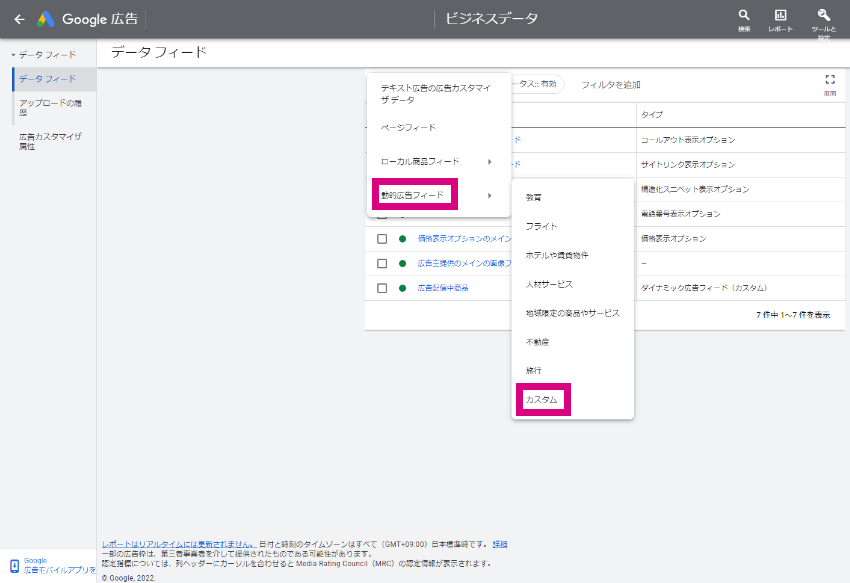
最後に、データフィードの名前を指定して、ソースとなるファイルやスプレッドシート、ツールの URL をアップロードします。
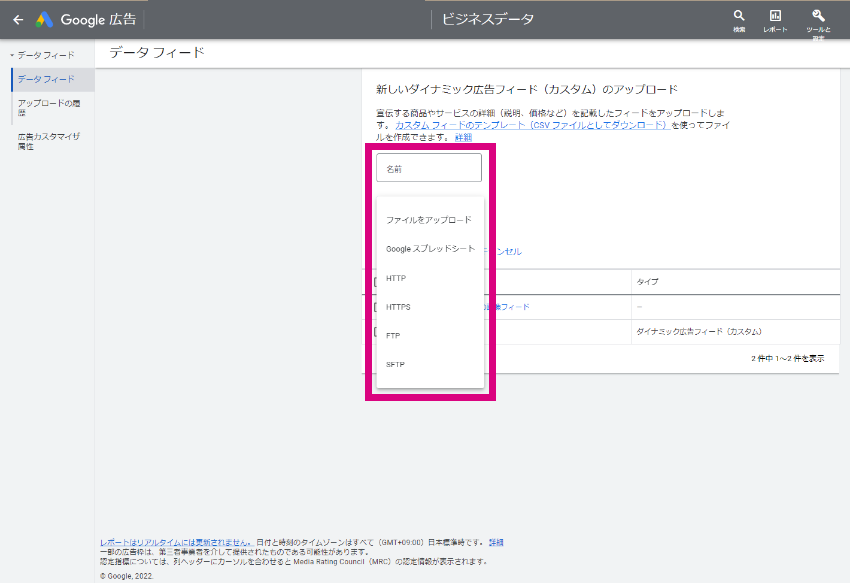
データフィードアップロードの手順は以上です。なお、ショッピング広告を同時に配信する際は、マーチャントセンターのデータフィードも利用できるため、この手順は必要ありません。
広告の設定
タグとデータフィードが揃いました。あとは器となる広告があれば動的リマーケティング広告を配信開始できます。まずは、広告管理画面の「+」をクリックし、「新しいキャンペーンを作成」を選択します。
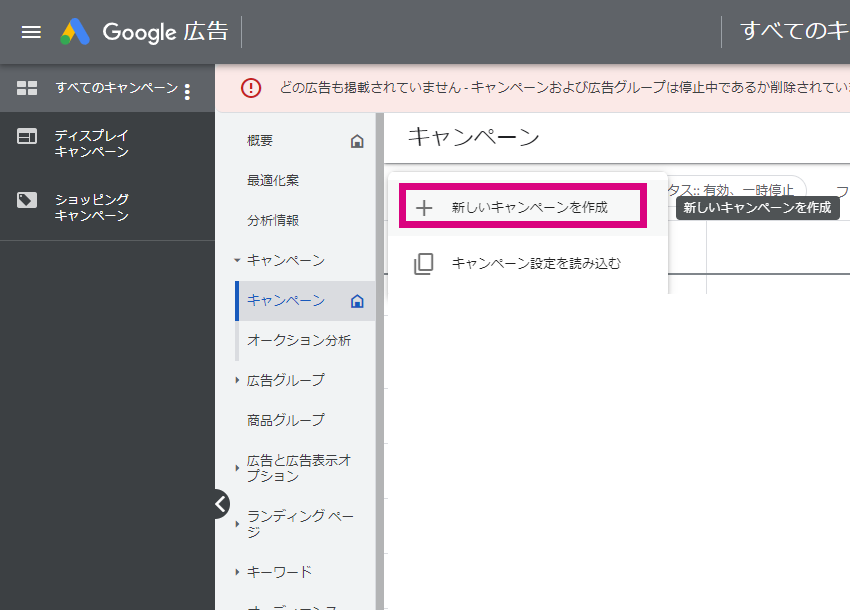
次に、自社の目的に合ったキャンペーンの目標を選択します。
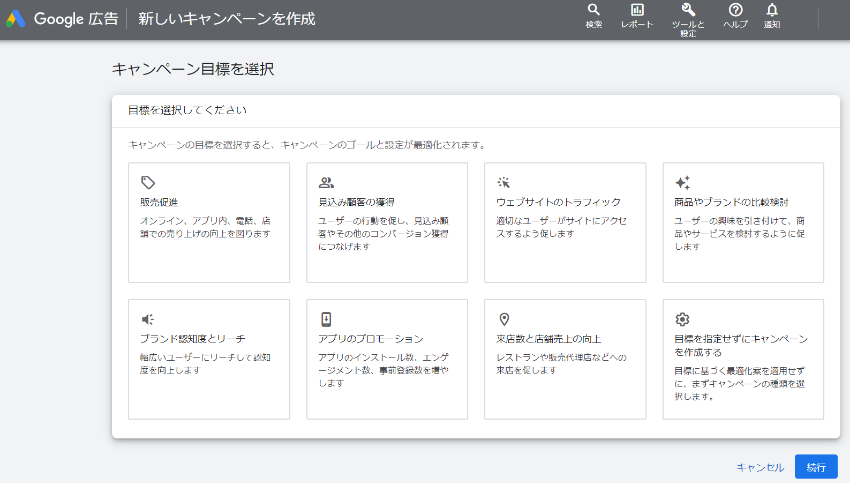
キャンペーンの目標が決まったら、ディスプレイ広告を選択して、続行をクリックします。
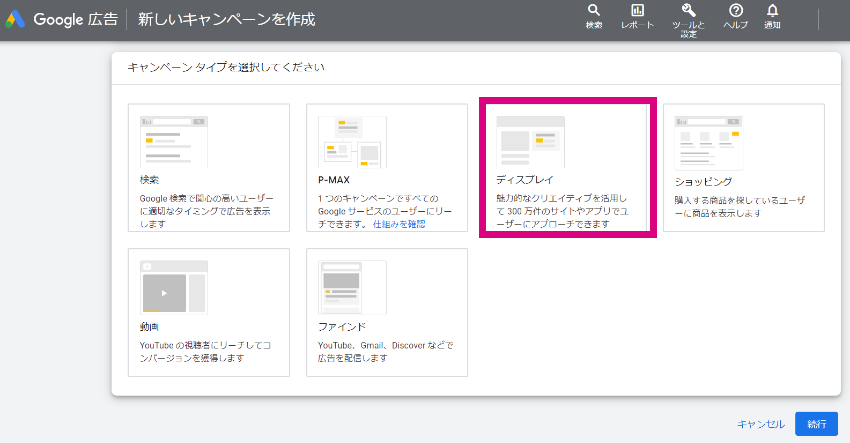
キャンペーン設定で「その他の設定」から「動的広告」をクリックします。
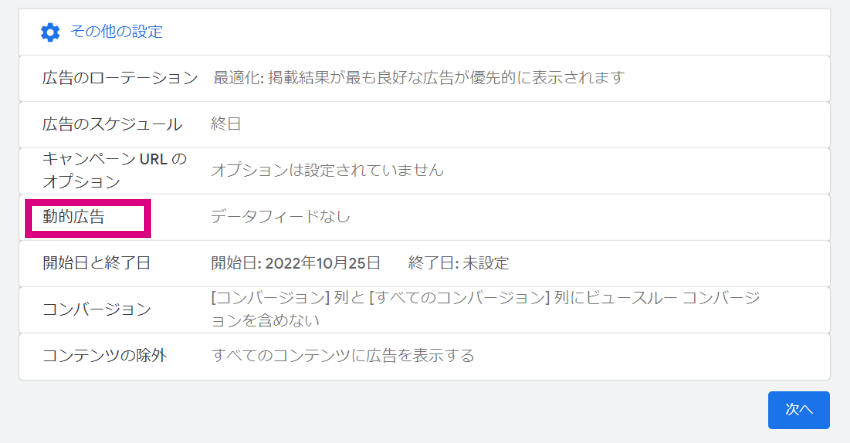
「動的広告」をクリックした後で、「パーソナライズド広告向けの動的広告のフィードを使用する」にチェックを入れ、アップロードしたデータフィードを選択します。
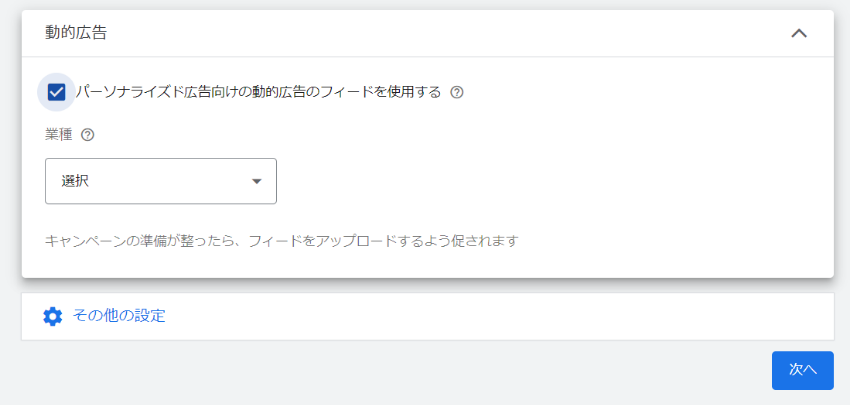
最後に、通常通り広告グループを作成し、レスポンシブディスプレイ広告を作成すると、動的リマーケティング広告の配信準備は完了です。
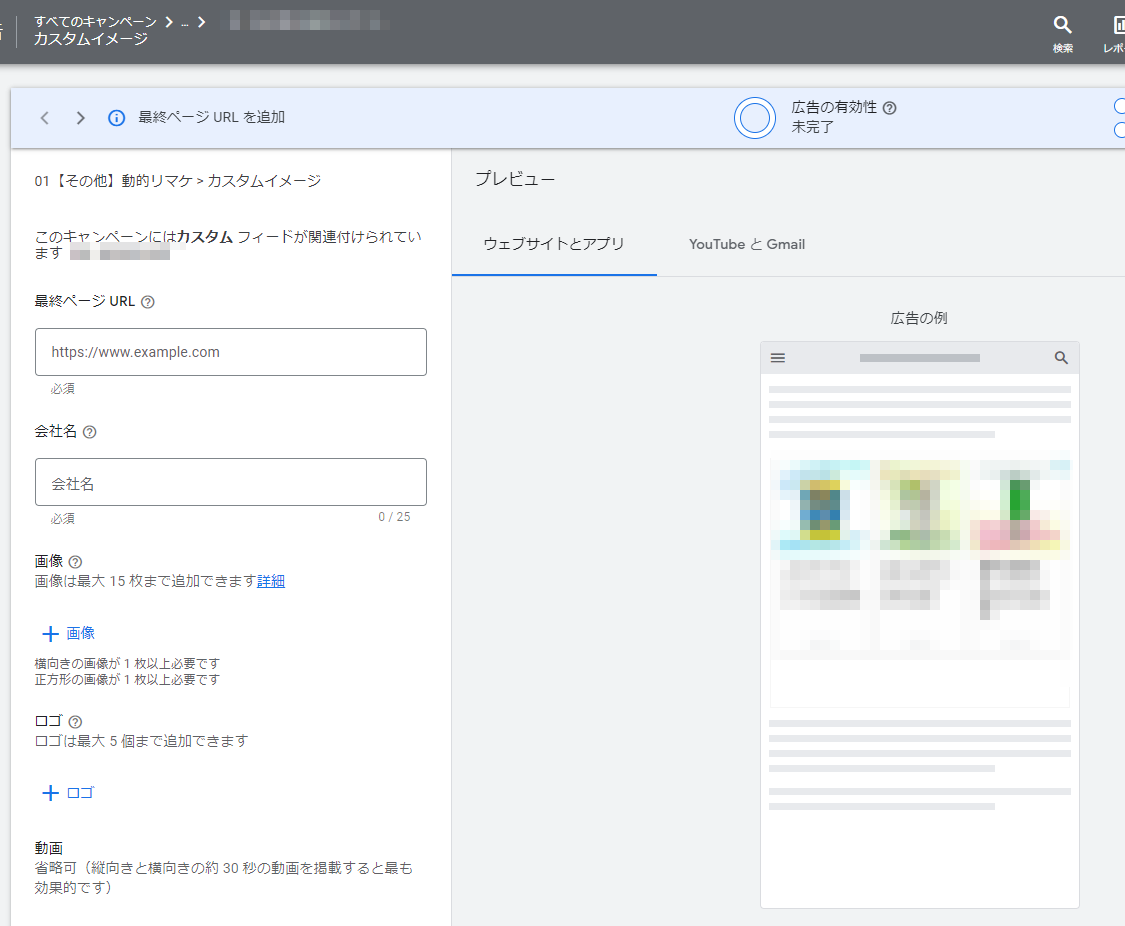
動的リマーケティングでユーザー1人1人にマッチした広告を!
動的リマーケティングの広告の設定は少し複雑です。特にタグやデータフィードの設定は広告運用以外の知識も必要なため、設定に悩むこともあるかもしれません。また、些細な設定のミスでも、意図しない配信になってしまう可能性があるため、正確な作業と注意力が求められます。
しかし、難しい設定をクリアした先に、劇的な成果を出せる可能性を秘めているのも動的リマーケティング。ぜひ、チャレンジして成果向上の一歩を踏み出しましょう。
運用型広告の成果にお悩みなら、1,300社以上の支援実績があるキーマケに相談してみませんか?
- 日々広告を運用している広告運用者がシミュレーションを作成し、商材に合った媒体や配信メニューをご提案します。運用開始後は、東京本社と九州佐賀支社の分業体制により、ミスのない安定した運用とすばやい施策立案・実行を可能としています。
メールアドレスをご登録いただきますと、ブログの更新情報などをお届けいたします。
- 「わかりにくいこと」を「わかりやすく」をモットーに、すべての記事を実際に広告運用に関わるメンバー自身が執筆しています。ぜひ無料のメールマガジンに登録して更新情報を見逃さないようにしてください!
記事を書いた人

広告運用 コンサルタント
2021年9月に中途入社。2019年からWebマーケティング業界に携わり、toB/toC問わず様々なサービス、商材の広告運用を担当。好きな広告媒体はGoogle広告。趣味は映画鑑賞、お笑い、深夜ラジオ。映画のサブスクを契約しすぎている。
関連記事
広告アカウント診断(無料)も実施中
私たちの分析力・提案力をお試しいただけます
広告アカウント診断(無料)も実施中
私たちの分析力・提案力をお試しいただけます
-
あなたの広告アカウントを無料診断します
広告アカウント診断 -
詳細なお見積りをご希望の方はこちら
お問い合わせ -
支援事例などをまとめたサービス紹介資料はこちら
サービス資料のダウンロードはこちら